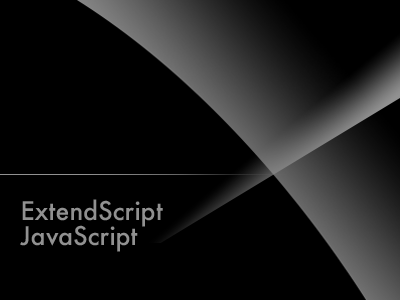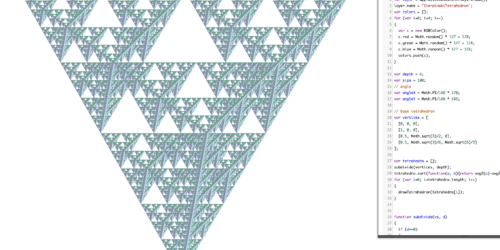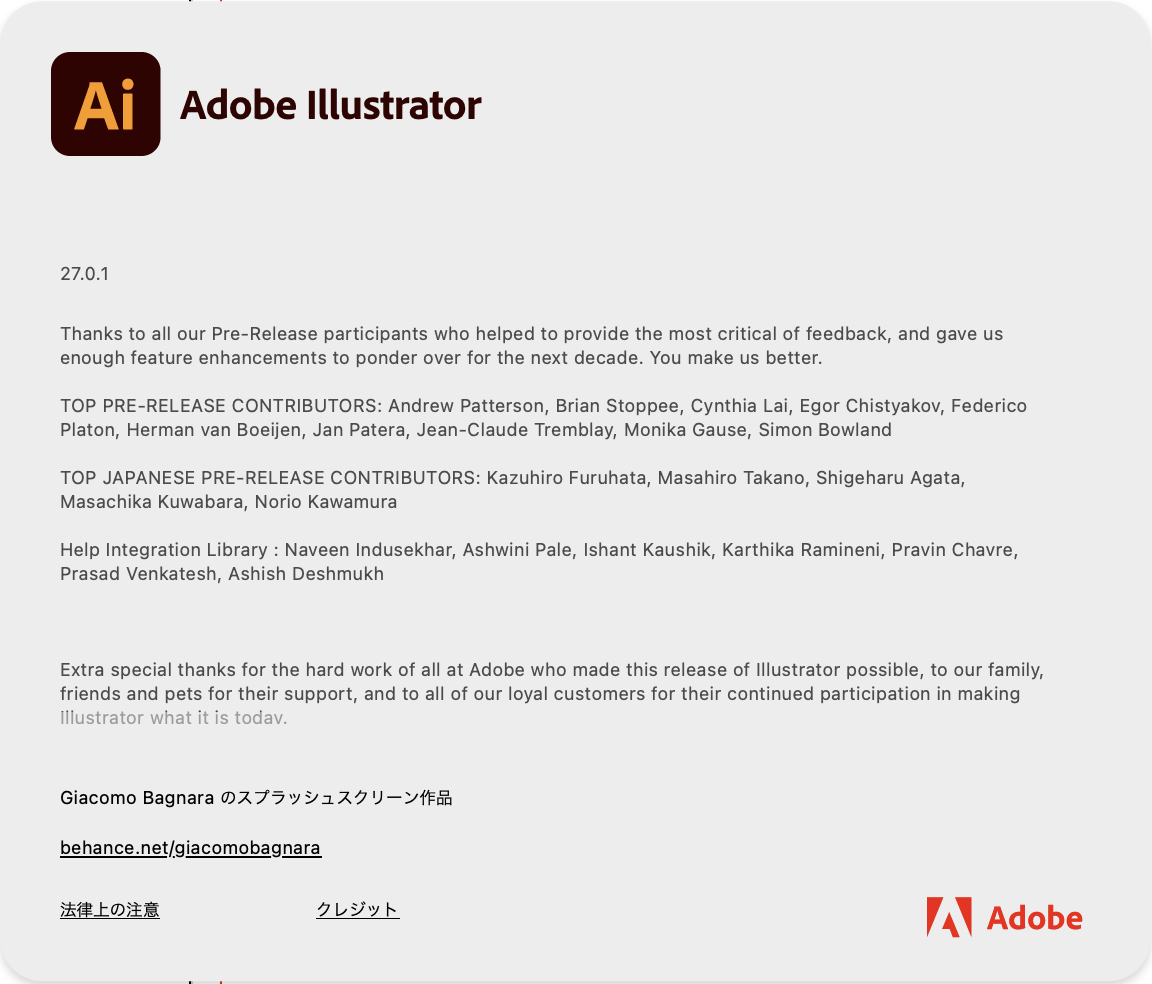Illustratorの3D機能無しの立体見出しチュートリアル

Illustratorで目立つ見出し作りは、できれば時短したいですよね。アピアランスを作成しグラフィックスタイルに登録すると、選択したテキストにグラフィックスタイルをワンクリックするだけで目立つ見出しが完成します。
今回の立体見出しは、テキストをアウトライン化しアピアランスを分割すれば、パスになります。
アピアランスが分からない初心者さんはまずこちらをご覧ください→「Illustratorのアピアランスって何?」
AdobeサイトIllustratorユーザーガイド→「アピアランス属性について」
今回のお題は、下図のような3D機能を使わない立体見出しアピアランスの作り方です。
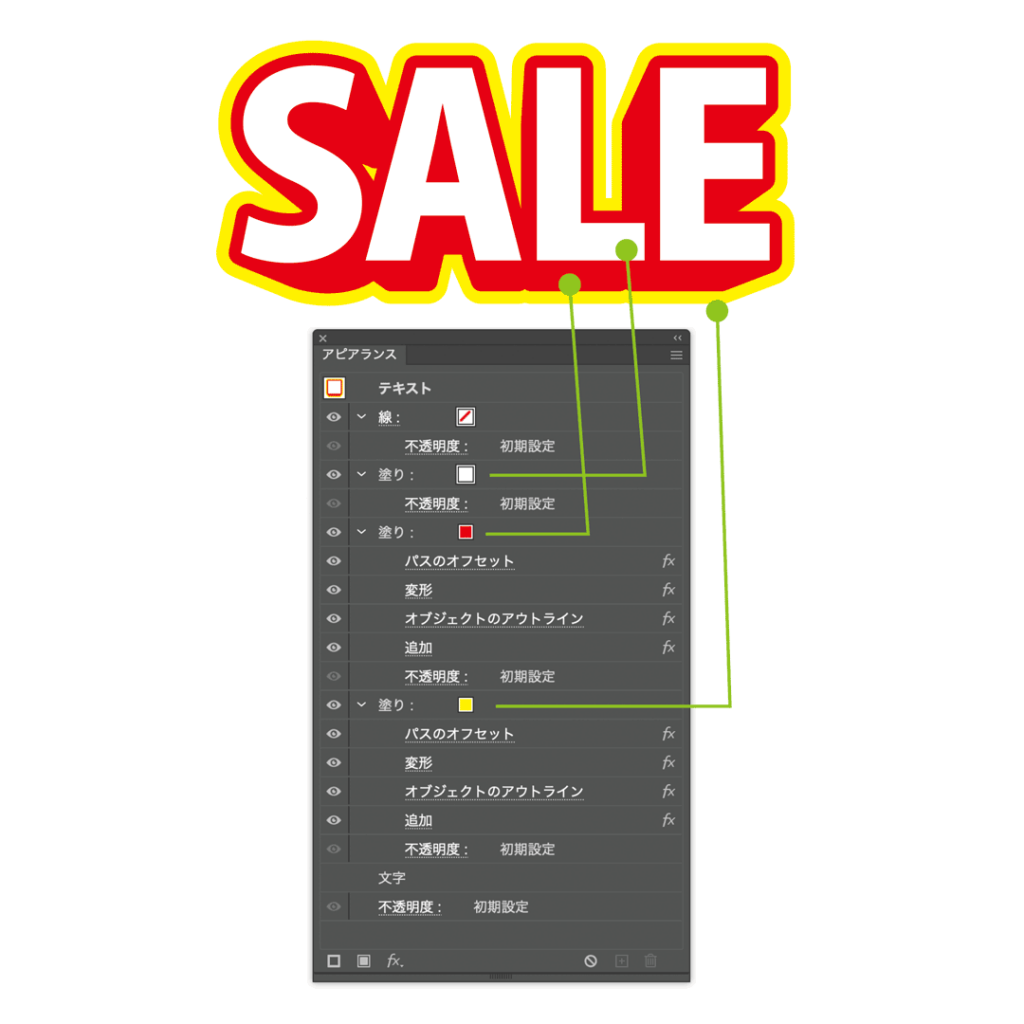
作成手順です。
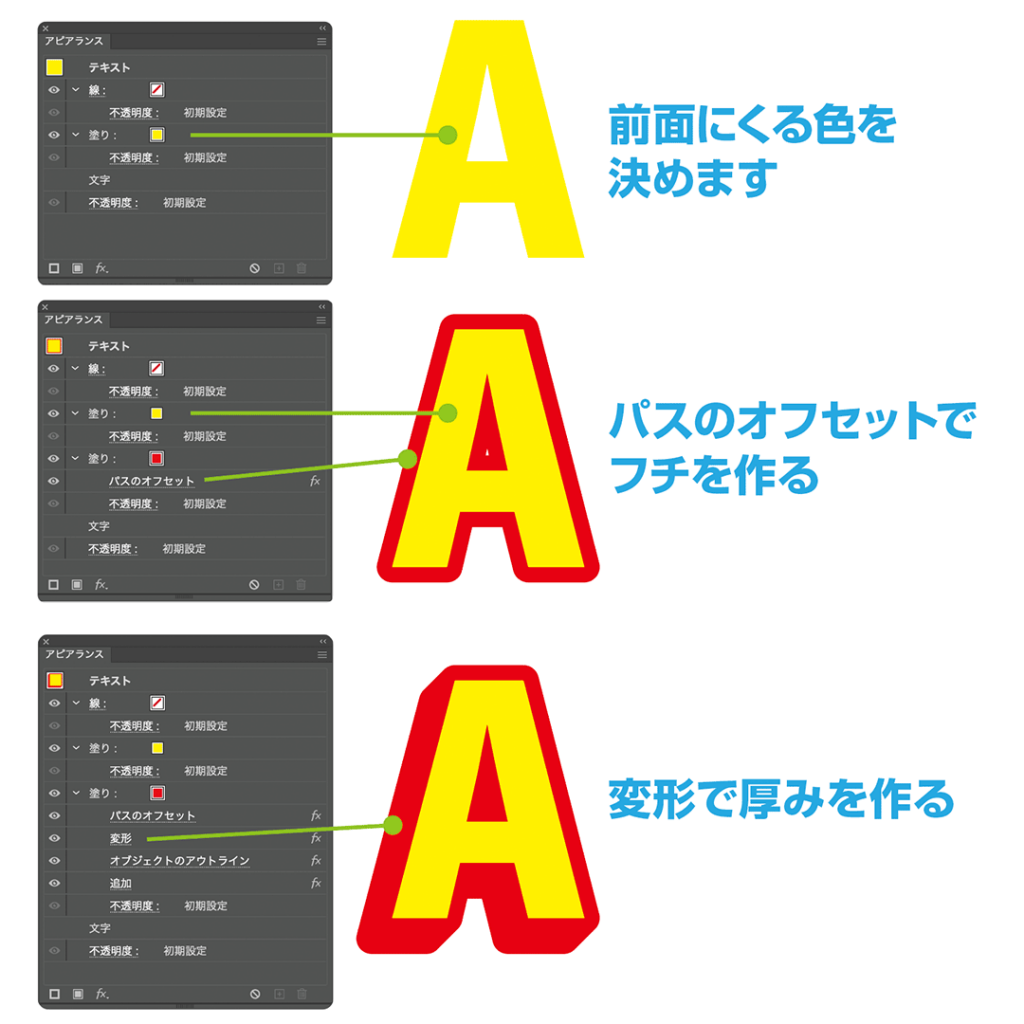
今回アピアランスで使用しているのが
パスのオフセット・変形・オブジェクトのアウトライン・追加(合体)の4つです。
アピアランスパネルの下「fx」から選択し適用できます。
パスのオフセット
使用目的:角を丸くしたフチを作成する為に使用します。
「パスのオフセット」→ 既存のパス(線や図形)の外側または内側に、一定の距離を保って複製した新しいパスを作成する機能です。
角の形状には下図の通り3種類用意されています。今回使用したのはラウンドです。
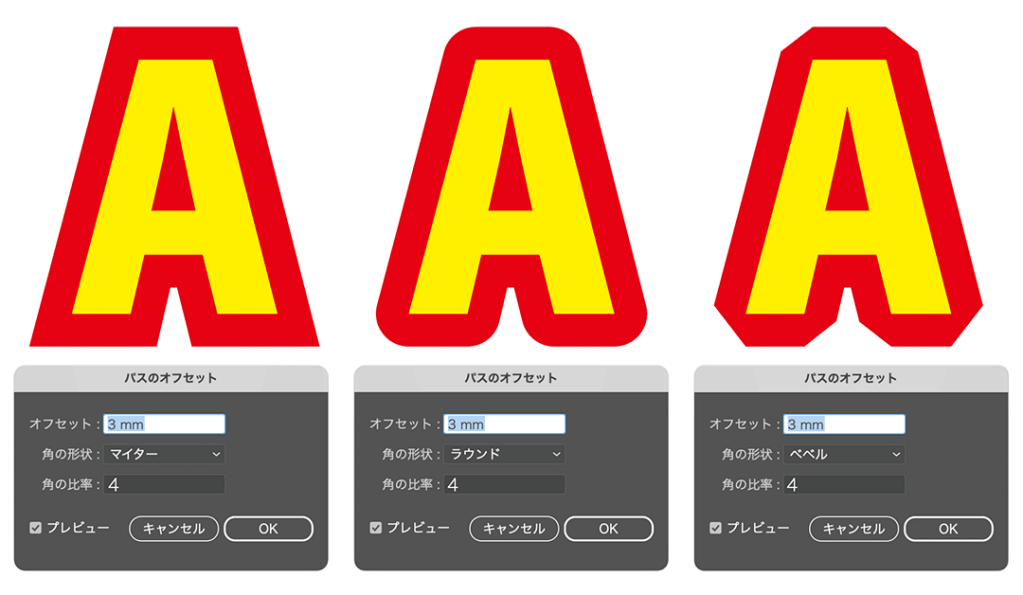
変形
使用目的:オブジェクトを連凧のように幾つも複製しずらしていくことで立体感を出しています。
変形で立体感を出すと、コピーが重なっているため一部の角がガタガタに表示されることがあります。
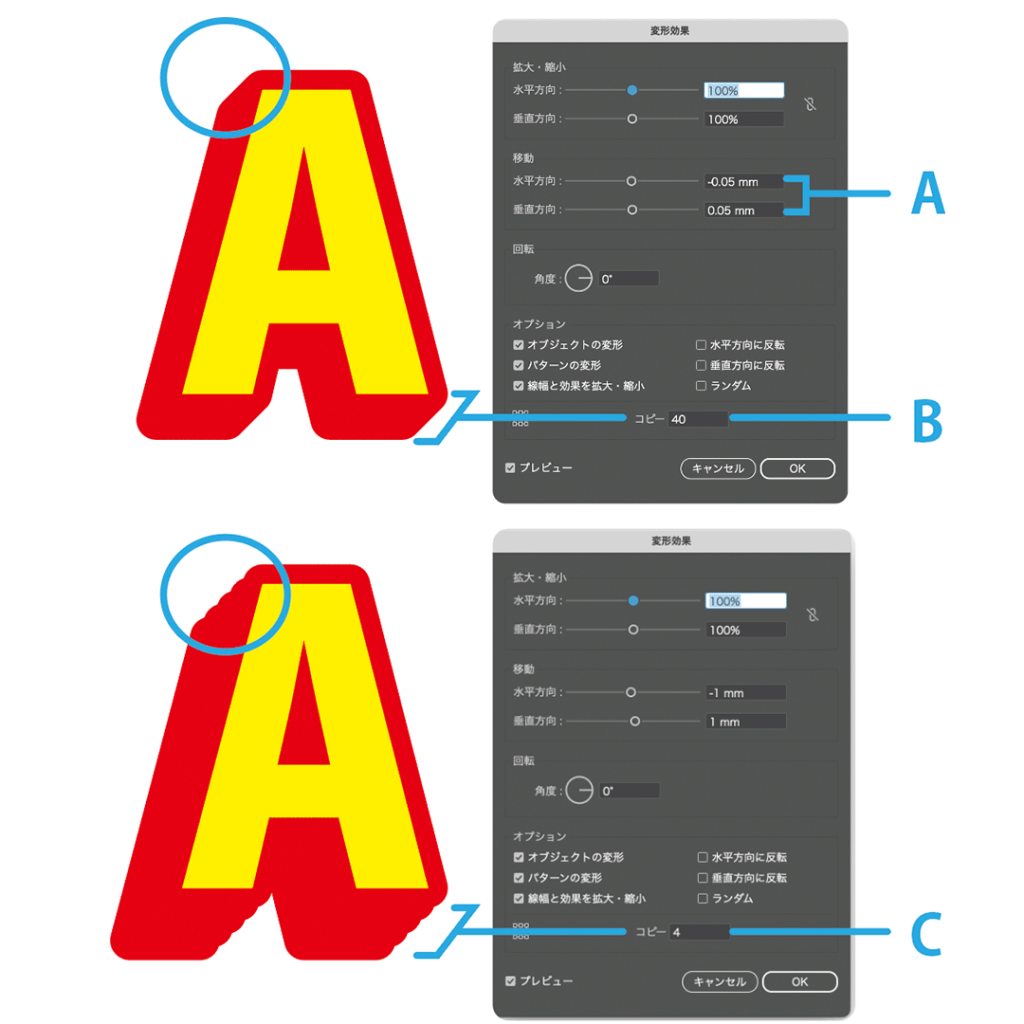
A—この数値が小さいほどフチが滑らかになる
B—40個複製
C—数が少ないとフチがガタガタになる
【移動の数値】と【コピー数】で可能な限りフチを滑らかに調整できます。
コピー数や設定の数値は自由に変更してください。
ただしコピー数が多いほど重くなる為、重くならない程度の数にすることをオススメします。
どのくらいで重くなるかは、使用しているPCスペックによって変わりますので、イラレの動きが遅くなれば処理に負荷がかかっています。
オブジェクトのアウトライン
テキストをアウトラインする指示を出しています。
使用目的:これを入れることで容量が若干ですが軽くなります。
追加(合体)
幾つも重なったオブジェクトを合体させます。
使用目的:アピアランスを分割してもパスの数を大幅に減らせます。
注:変形で多数複製する塗りにはグラデーションをできれば使わないようにしてください。
グラデーションを使用する場合は、
アウトライン → オブジェクト → アピアランス分割を適用しパスにしてからグラデに変更してください。
アピアランス分割をせずグラデーションを入れると複数コピーしたテキストにもグラデーションを適用させる為、グラデーションによっては、表示にかなりの時間がかかってしまうことがあります。
アピアランスが完成したら上のメニューからウインドウ→グラフィックスタイルを表示させます。
オブジェクトを選択した状態でグラフィックスタイルパネルの右上から新規グラフィックスタイル、またはグラフィックスタイルパネル下の新規グラフィックスタイルアイコンを押して登録するだけです。
チュートリアルは以上です。
色を自由に変更してみて使い良いアピアランス作成し、グラフィックスタイル登録してみてくださいね。
グラフィックスタイルが分からない方はAdobeサイトIllustratorユーザーガイド→「グラフィックスタイルについて」をお読みください。ユーザーガイドで基礎知識を知ることはともて大切です。